La boîte de dialogue Comparer permet de comparer un nombre quelconque de formes croisées dans un objet extrudé afin de s'assurer que leurs premiers sommets sont correctement alignés. Si les premiers sommets ne sont pas alignés, une extrusion inattendue peut se produire.
Interface
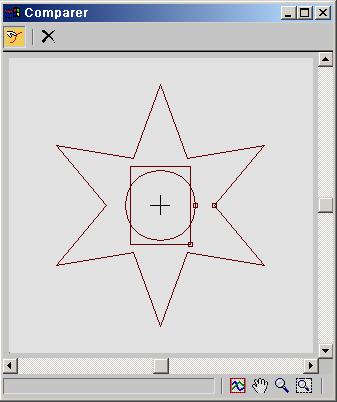
-
 Choisir forme
Choisir forme -
Vous permet de sélectionner les formes à afficher dans l'objet extrudé sélectionné. Cliquez sur le bouton Choisir Forme dans le coin supérieur gauche de la boîte de dialogue. Sélectionnez ensuite les formes à afficher dans la fenêtre. Sélectionnez une forme une deuxième fois pour la supprimer de l'affichage.
Lorsque vous placez le curseur de la souris sur une forme dans l'objet extrudé, l'image du curseur change pour indiquer si la forme figure dans la boîte de dialogue. Un signe + apparaît lorsque la forme n’est pas sélectionnée (indiquant que la forme sera ajoutée à la boîte de dialogue si vous la sélectionnez), et un signe – apparaît si la forme est déjà sélectionnée.
Pour chaque forme, la boîte de dialogue Comparer indique le premier sommet avec un petit carré. Pour une extrusion correcte, toutes les formes sur le chemin doivent avoir leurs premiers sommets au même endroit.
-
 Réinitialiser
Réinitialiser -
Supprime toutes les formes de l'affichage.
Contrôles de la boîte de dialogue
Vous pouvez faire défiler la boîte de dialogue Comparer avec les barres de défilement de droite et du bas. Vous pouvez également utiliser les boutons dans le coin inférieur droit pour accéder aux fonctions Cadrage Vue, Panoramique, Zoom et Zoom région.
Zone Aligner
Lorsque la boîte de dialogue Comparer est ouverte, vous pouvez modifier la position des formes dans la boîte de dialogue avec les boutons du panneau déroulant Commandes Forme  Zone Aligner. Désactivez Choisir Forme, sélectionnez une forme dans la fenêtre et cliquez ensuite sur les boutons de la zone d'axe. Pour plus d'informations, reportez-vous à la rubrique Commandes Forme.
Zone Aligner. Désactivez Choisir Forme, sélectionnez une forme dans la fenêtre et cliquez ensuite sur les boutons de la zone d'axe. Pour plus d'informations, reportez-vous à la rubrique Commandes Forme.